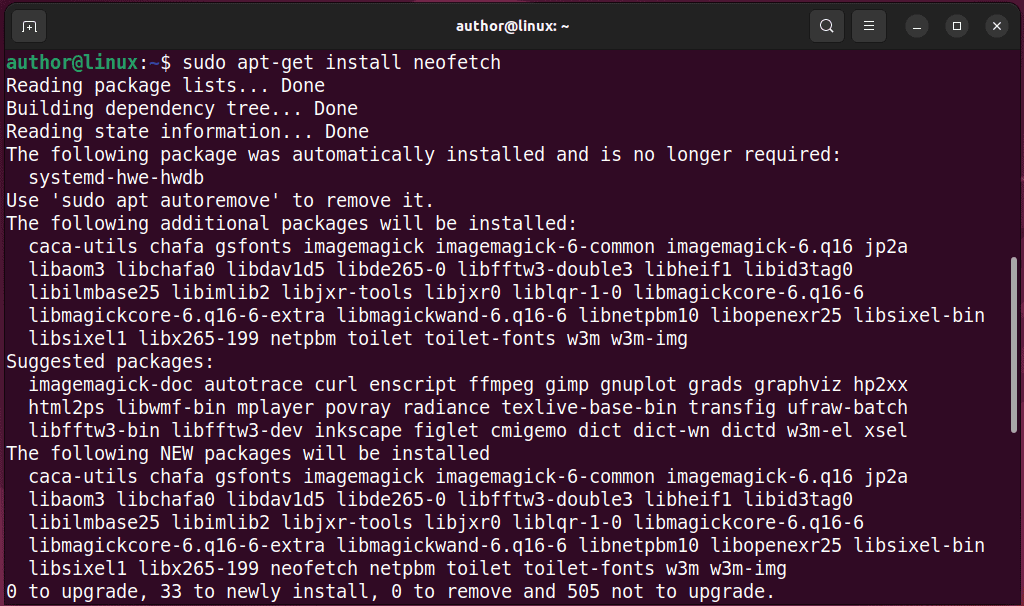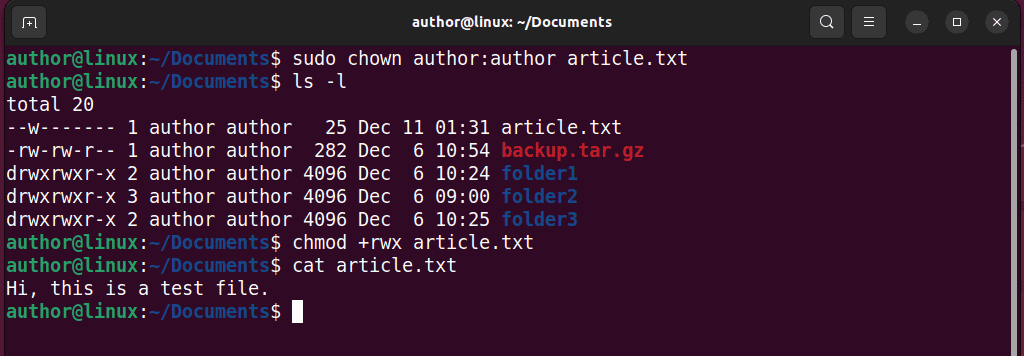Linux 권한 거부: 3가지 간단한 수정 사항
2 분. 읽다
에 게시됨
공개 페이지를 읽고 MSPoweruser가 편집팀을 유지하는 데 어떻게 도움을 줄 수 있는지 알아보세요. 자세히 보기
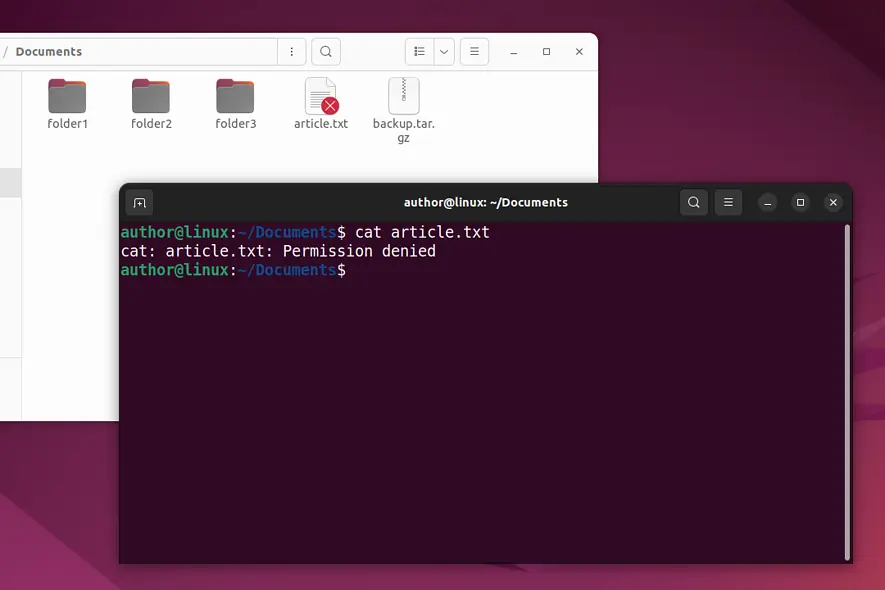
패키지를 설치하는 동안 Linux 권한 거부 오류가 발생했나요? 이 가이드에서는 이 오류가 발생하는 솔루션과 이유에 대해 설명합니다. 갑시다!
Linux에서 권한 거부 – 해결 방법
해결 방법 01: "sudo" 권한 추가
Sudo 명령 ~ 할 수있게 해준다. 보안 권한으로 프로그램 실행 다른 사용자의. 시스템 비밀번호를 입력하라는 메시지가 표시되고 ""에서 사용자 이름 항목을 확인하여 요청을 확인합니다.sudoers" 파일입니다.
먼저 간단한 패키지를 설치해 보겠습니다. apt-get 명령, 권한 거부 오류가 표시됩니다.
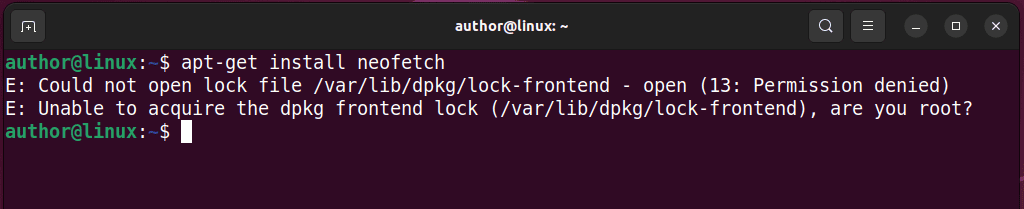
이 오류를 해결하려면 'sudo는” 같은 명령이 시작될 때.
솔루션 02: 파일 권한 변경
다음의 세 가지 유형의 파일 권한 Linux: “를 읽어보세요.r", 쓰다 "w", 그리고 실행 "x“. 필요한 권한이 없으면 Linux에서 권한 거부 오류가 발생합니다.
이 문제를 해결하려면 'chmod +rwx 파일 이름” 명령하고 쳐라 엔터 버튼. 이 경우 파일명은 “article.txt”입니다.
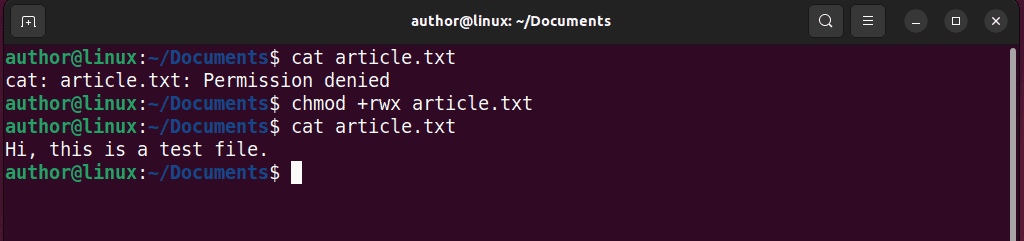
이 명령은 지정된 파일에 대한 읽기, 쓰기 및 실행 권한을 부여합니다. 그러나 단일 권한 옵션을 지정할 수도 있습니다.
해결 방법 03: 파일 소유권 변경
Linux 기반 OS의 경우, 당신은 파일 소유자가 아닙니다 or 필요한 권한이 없습니다, 파일 관련 작업을 수행할 수 없습니다. 또한 액세스를 시도하면 터미널에 권한 거부 오류가 표시됩니다.
이를 해결하려면 다음을 수행하십시오.
1. 먼저 “sudo chown 사용자 이름:그룹 이름 파일 이름”을 눌러 파일 소유권을 변경하세요.
2. "를 실행합니다.ls -l” 확인 명령을 내립니다.
3. 실행 "chmod +rwx 파일 이름” 읽기, 쓰기, 실행 권한을 부여합니다.
4. 테스트를 위해 다음을 사용하여 파일 콘텐츠에 액세스합니다. 방법.
권한 거부 오류는 언제 발생합니까?
- 누락된 sudo 권한: " 없이 명령 실행sudo는” 루트 사용자만 액세스할 수 있는 작업을 수행합니다.
- 파일 권한이 부족합니다: 읽기, 쓰기, 실행 등 필수 권한 없이 파일에 액세스하려고 합니다.
- 잘못된 소유권 문제: 파일의 적절한 소유권이 없으면 권한 거부 오류가 발생할 수도 있습니다.
당신은 또한에 관심이있을 수 있습니다 :
이것이 Linux 권한 거부 오류 수정에 관한 것입니다. 논의된 솔루션 중 어떤 것이 귀하에게 도움이 되었는지 알려주세요.